VirtualBox虚拟网卡经验总结
virtual box配置常见问题及其解决方案
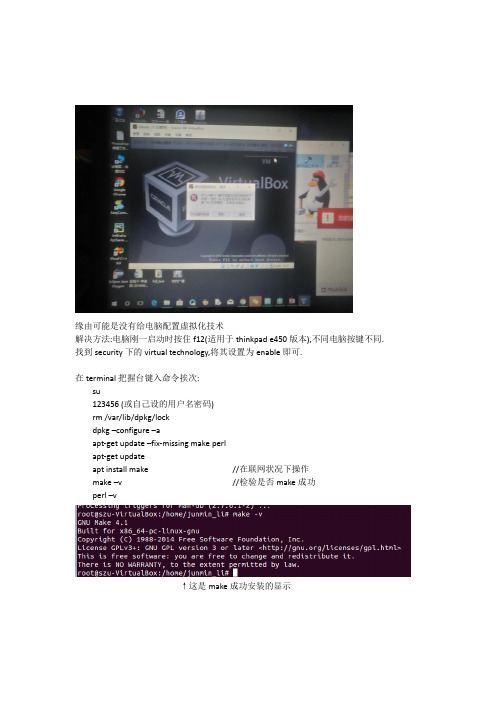
缘由可能是没有给电脑配置虚拟化技术
解决方法:电脑刚一启动时按住f12(适用于thinkpad e450版本),不同电脑按键不同.找到security下的virtual technology,将其设置为enable即可.
在terminal把握台键入命令挨次:
su
123456 (或自己设的用户名密码)
rm /var/lib/dpkg/lock
dpkg –configure –a
apt-get update –fix-missing make perl
apt-get update
apt install make//在联网状况下操作
make –v//检验是否make成功
perl –v
↑这是make成功安装的显示
二,关于共享文件夹操作步骤的一些问题
点击设备,再点击弹出的下拉菜单中的安装增加功能. Eject一个光盘图标.
点击run.
再重启linux虚拟机两次
像这样不能ok的状况是由于原D盘下没有这个文件夹.。
VirtualBox虚拟机网络配置教程
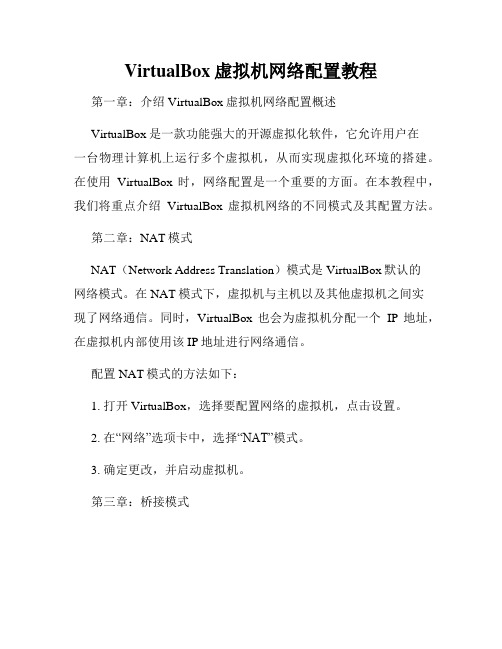
VirtualBox虚拟机网络配置教程第一章:介绍VirtualBox虚拟机网络配置概述VirtualBox是一款功能强大的开源虚拟化软件,它允许用户在一台物理计算机上运行多个虚拟机,从而实现虚拟化环境的搭建。
在使用VirtualBox时,网络配置是一个重要的方面。
在本教程中,我们将重点介绍VirtualBox虚拟机网络的不同模式及其配置方法。
第二章:NAT模式NAT(Network Address Translation)模式是VirtualBox默认的网络模式。
在NAT模式下,虚拟机与主机以及其他虚拟机之间实现了网络通信。
同时,VirtualBox也会为虚拟机分配一个IP地址,在虚拟机内部使用该IP地址进行网络通信。
配置NAT模式的方法如下:1. 打开VirtualBox,选择要配置网络的虚拟机,点击设置。
2. 在“网络”选项卡中,选择“NAT”模式。
3. 确定更改,并启动虚拟机。
第三章:桥接模式桥接模式允许虚拟机直接与物理网络中的其他设备通信。
在桥接模式下,虚拟机会获得物理网络的独立IP地址,可以像物理计算机一样使用网络服务。
配置桥接模式的方法如下:1. 打开VirtualBox,选择要配置网络的虚拟机,点击设置。
2. 在“网络”选项卡中,选择“桥接网卡”模式。
3. 选择要使用的物理网络适配器,并确定更改。
4. 启动虚拟机,它将获得与物理网络相同的IP地址。
第四章:仅主机模式仅主机模式允许虚拟机与主机进行网络通信,而不与其他设备通信。
在这种模式下,虚拟机与主机共享同一个IP地址,但可以通过网络进行通信。
配置仅主机模式的方法如下:1. 打开VirtualBox,选择要配置网络的虚拟机,点击设置。
2. 在“网络”选项卡中,选择“仅主机”模式。
3. 启动虚拟机,它将与主机共享同一个IP地址。
第五章:内部网络模式内部网络模式允许虚拟机之间进行通信,但与主机以及物理网络中的其他设备隔离。
在内部网络模式下,虚拟机可以通过虚拟网络进行通信,而不会受到外部网络的干扰。
VirtualBox使用方法--基本设置、网络设置、3D等

VirtualBox使⽤⽅法--基本设置、⽹络设置、3D等VirtualBox使⽤⽅法--基本设置、⽹络设置、3D等基本设置:virtualbox的设置⼤都根据提⽰可以搞定,说两个刚开始使⽤可能没注意到的Displa⾥⾯的启⽤3D加速最好勾上,显存设个50就够了(当然不设也可以⽤)。
不仅仅3D会⽤到,⽽且可以加快开机速度,我的XP只⽤20秒开机,不设3D⼀般40秒左右。
USB设备使⽤需要添加筛选器,空的就⾏了。
这个是⽤来让虚拟机使⽤USB设备的(U盘等)⽹络设置:virtualbox⾥⾯有4个⽹络连接⽅式,分别是NAT,Bridged Adapter,Host-only Adapter,InternalNAT:默认的链接⽅式,虚拟机通过主机上⽹,主机能上⽹虚拟机就能上~~~最简单的⽅式,只能让虚拟机上⽹,不能互访。
Bridged Adapter:把虚拟机模拟成⼀个独⽴的电脑,和主机共享物理⽹卡,需要独⽴的IP地址,通过交换机或路由器等和主机互联~~~物理⽹卡断开则⽆法与主机互访。
Host-only Adapter:使⽤virtualbox的虚拟连接 VirtualBox Host-OnlyNetwork,来连接主机和虚拟机,与外界⽆联系,物理⽹卡断开的情况下也能实现互访~~~IP地址是192.168.56.*,主机的默认IP是192.168.56.1。
共享⽂件速度⽐Bridged Adapter 快。
internal:这个我还不清楚。
据说是共享主机internal的⽅式~~没⽤过3D:两种,OpenGL和direct3D。
⾸先在安全模式下安装virtualbox的增强功能,勾选上direct3D。
OpenGL 运⾏程序时加上 -OpenGL就可以了,⽐如魔兽,在桌⾯创个快捷⽅式,在属性⾥⾯把⽬标后⾯加上 [空格]-OpenGL 就可以了,感觉还算流畅。
direct3D 检测是否开启了3D:运⾏dxdiag,在显⽰⾯板下有但某些游戏还是不能玩~~还有⼀些⼩东西:如果知道⼀些XML的话,可以⼿动更改⼀些虚拟机状态~~在C:\Documents and Settings\⽤户名\.VirtualBox下⾯,VirtualBox.xml是虚拟机总体设定⽂档,Machines下⾯则是各个虚拟系统的备份的更改⽂件,也有XML⽂档~还有就是,虚拟硬盘的⽂件默认是存在C盘的,最后添加虚拟硬盘的时候改到其他盘去~~~否则吃满C盘的很容易的。
Virtualbox虚拟机上网怎么设置
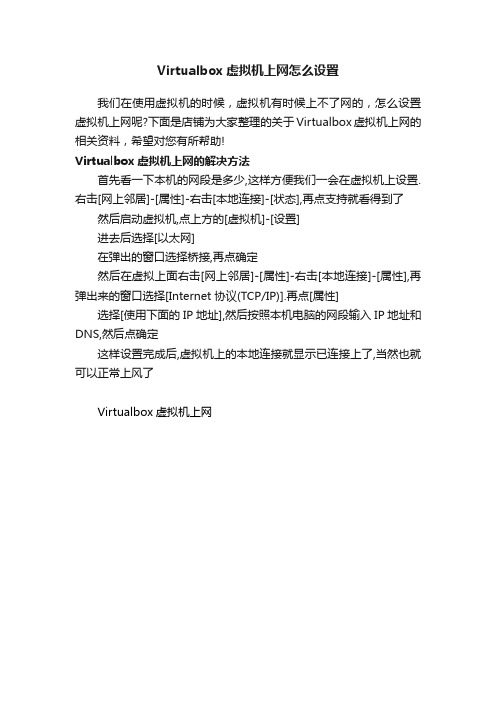
Virtualbox虚拟机上网怎么设置
我们在使用虚拟机的时候,虚拟机有时候上不了网的,怎么设置虚拟机上网呢?下面是店铺为大家整理的关于Virtualbox虚拟机上网的相关资料,希望对您有所帮助!
Virtualbox虚拟机上网的解决方法
首先看一下本机的网段是多少,这样方便我们一会在虚拟机上设置.右击[网上邻居]-[属性]-右击[本地连接]-[状态],再点支持就看得到了然后启动虚拟机,点上方的[虚拟机]-[设置]
进去后选择[以太网]
在弹出的窗口选择桥接,再点确定
然后在虚拟上面右击[网上邻居]-[属性]-右击[本地连接]-[属性],再弹出来的窗口选择[Internet 协议(TCP/IP)].再点[属性]
选择[使用下面的IP地址],然后按照本机电脑的网段输入IP地址和DNS,然后点确定
这样设置完成后,虚拟机上的本地连接就显示已连接上了,当然也就可以正常上风了
Virtualbox虚拟机上网。
VirtualBox配置虚拟网卡(桥接),实现主机-虚拟机网络互通(图文教程)

VirtualBox配置虚拟⽹卡(桥接),实现主机-虚拟机⽹络互通(图⽂教程)⽹上搜出来的⽐较乱,讲的不明不⽩,因此根据⾃⼰弄过⼀次,确认可⾏的⽅式,做个备份,⽅便⽇后查阅。
环境:在Oracle VM VirtualBox中安装的Ubuntu,具体版本名是:ubuntu-14.10-server-amd64Step1:VirtualBox在虚拟机关机状态下,如图进⾏设置:Step 2:虚拟机开机,输⼊命令:sudo ifconfig或者sudo ifconfig -a查看当前⽹卡配置查看当前ip地址Step3:输⼊命令:vim /etc/network/interfaces打开⽹卡配置⽂件,添加eth1,保存修改。
修改后的⽂件内容,如下:# This file describes the network interfaces available on your system# and how to activate them. For more information, see interfaces(5).# The loopback network interfaceauto loiface lo inet loopback# The primary network interfaceauto eth0iface eth0 inet dhcpauto eth1iface eth1 inet static#本机当前ip地址,通过Step2中ifconfig查询出来的即可address 192.168.56.11netmask 255.255.255.0Step4:重启虚拟机(必要时重启主机电脑),命令ifconfig查看当前⽹卡设置。
能看到eth1,并且有值,即可。
Step5:1) Windows的cmd中,命令:ipconfig查看当前ip2) ubuntu中,输⼊命令:ping 192.168.56.1,Enter,显⽰如下:虚拟机访问主机ip,通过了。
VirtualBox使用中遇到的问题和解决方法
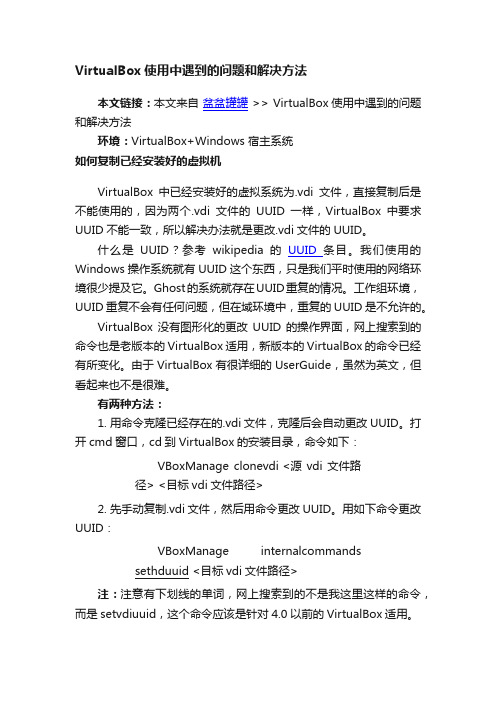
VirtualBox使用中遇到的问题和解决方法本文链接:本文来自盆盆罐罐 >> VirtualBox使用中遇到的问题和解决方法环境:VirtualBox+Windows 宿主系统如何复制已经安装好的虚拟机VirtualBox中已经安装好的虚拟系统为.vdi文件,直接复制后是不能使用的,因为两个.vdi文件的UUID一样,VirtualBox中要求UUID不能一致,所以解决办法就是更改.vdi文件的UUID。
什么是UUID?参考wikipedia的UUID条目。
我们使用的Windows操作系统就有UUID这个东西,只是我们平时使用的网络环境很少提及它。
Ghost的系统就存在UUID重复的情况。
工作组环境,UUID重复不会有任何问题,但在域环境中,重复的UUID是不允许的。
VirtualBox没有图形化的更改UUID的操作界面,网上搜索到的命令也是老版本的VirtualBox适用,新版本的VirtualBox的命令已经有所变化。
由于VirtualBox有很详细的UserGuide,虽然为英文,但看起来也不是很难。
有两种方法:1.用命令克隆已经存在的.vdi文件,克隆后会自动更改UUID。
打开cmd窗口,cd到VirtualBox的安装目录,命令如下:VBoxManage clonevdi <源vdi文件路径> <目标vdi文件路径>2.先手动复制.vdi文件,然后用命令更改UUID。
用如下命令更改UUID:VBoxManage internalcommandssethduuid <目标vdi文件路径>注:注意有下划线的单词,网上搜索到的不是我这里这样的命令,而是setvdiuuid,这个命令应该是针对4.0以前的VirtualBox适用。
如何禁用客户机的时间同步默认情况下,客户机的日期和时间会自动与主机的同步,即使你更改了客户机的系统时间,它也会马上更正,以和主机时间保持一致。
有没有高手能够告诉我怎么让virtualbox这里有更多的网卡
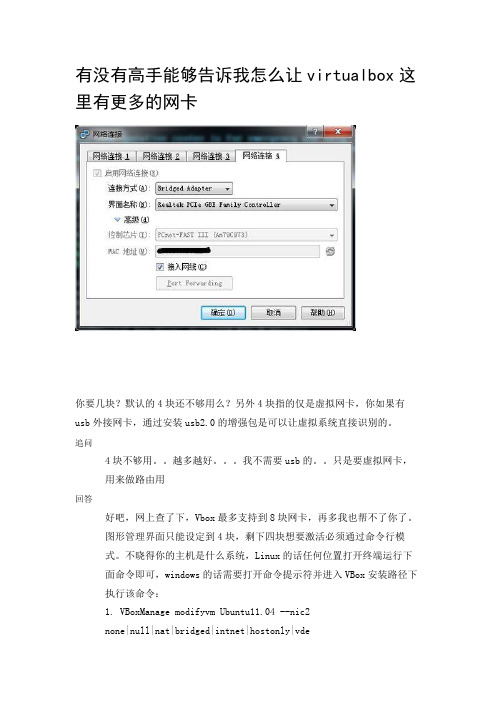
有没有高手能够告诉我怎么让virtualbox这里有更多的网卡你要几块?默认的4块还不够用么?另外4块指的仅是虚拟网卡,你如果有usb外接网卡,通过安装usb2.0的增强包是可以让虚拟系统直接识别的。
追问4块不够用。
越多越好。
我不需要usb的。
只是要虚拟网卡,用来做路由用回答好吧,网上查了下,Vbox最多支持到8块网卡,再多我也帮不了你了。
图形管理界面只能设定到4块,剩下四块想要激活必须通过命令行模式。
不晓得你的主机是什么系统,Linux的话任何位置打开终端运行下面命令即可,windows的话需要打开命令提示符并进入VBox安装路径下执行该命令:1. VBoxManage modifyvm Ubuntu11.04 --nic2none|null|nat|bridged|intnet|hostonly|vde这里我以我的机器做示例,换在你的机器下运行需要改变相应参数。
这条命令是激活Ubuntu11.04系统的第二快网块,注意系统名称大小写以及--nic和数字2之间没有空格,--nic2空格之后是各种连接类型的参数,按你的情况设定吧。
2. VBoxManage modifyvm Ubuntu11.04 --bridgeadapter2 eth0如果是桥接,这条命令告诉虚拟机你的第二快虚拟网卡和哪一块真实网卡桥接,eth0替换成你真实网卡的ID,不知道就ipconfig查一下。
3. VBoxManage modifyvm Ubuntu11.04 --nictype2Am79C970A|Am79C973|82540EM|82543GC|82545EM|virtio告诉虚拟机第二快虚拟网卡用什么控制芯片,参考你其它的网卡设定个一样的就OK了。
4. VBoxManage modifyvm Ubuntu11.04 --macaddress2 auto|<mac>设定第二快虚拟网卡的mac地址是自动生成还是手动输入。
VirtualBox虚拟机网络设置
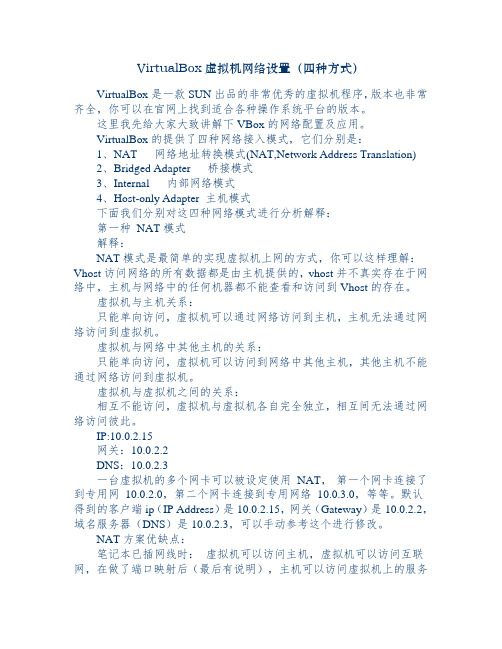
VirtualBox虚拟机网络设置(四种方式)VirtualBox是一款SUN出品的非常优秀的虚拟机程序,版本也非常齐全,你可以在官网上找到适合各种操作系统平台的版本。
这里我先给大家大致讲解下VBox的网络配置及应用。
VirtualBox的提供了四种网络接入模式,它们分别是:1、NAT 网络地址转换模式(NAT,Network Address Translation)2、Bridged Adapter 桥接模式3、Internal 内部网络模式4、Host-only Adapter 主机模式下面我们分别对这四种网络模式进行分析解释:第一种NAT模式解释:NAT模式是最简单的实现虚拟机上网的方式,你可以这样理解:Vhost访问网络的所有数据都是由主机提供的,vhost并不真实存在于网络中,主机与网络中的任何机器都不能查看和访问到Vhost的存在。
虚拟机与主机关系:只能单向访问,虚拟机可以通过网络访问到主机,主机无法通过网络访问到虚拟机。
虚拟机与网络中其他主机的关系:只能单向访问,虚拟机可以访问到网络中其他主机,其他主机不能通过网络访问到虚拟机。
虚拟机与虚拟机之间的关系:相互不能访问,虚拟机与虚拟机各自完全独立,相互间无法通过网络访问彼此。
IP:10.0.2.15网关:10.0.2.2DNS:10.0.2.3一台虚拟机的多个网卡可以被设定使用NAT,第一个网卡连接了到专用网10.0.2.0,第二个网卡连接到专用网络10.0.3.0,等等。
默认得到的客户端ip(IP Address)是10.0.2.15,网关(Gateway)是10.0.2.2,域名服务器(DNS)是10.0.2.3,可以手动参考这个进行修改。
NAT方案优缺点:笔记本已插网线时:虚拟机可以访问主机,虚拟机可以访问互联网,在做了端口映射后(最后有说明),主机可以访问虚拟机上的服务(如数据库)。
笔记本没插网线时:主机的“本地连接”有红叉的,虚拟机可以访问主机,虚拟机不可以访问互联网,在做了端口映射后,主机可以访问虚拟机上的服务(如数据库)。
- 1、下载文档前请自行甄别文档内容的完整性,平台不提供额外的编辑、内容补充、找答案等附加服务。
- 2、"仅部分预览"的文档,不可在线预览部分如存在完整性等问题,可反馈申请退款(可完整预览的文档不适用该条件!)。
- 3、如文档侵犯您的权益,请联系客服反馈,我们会尽快为您处理(人工客服工作时间:9:00-18:30)。
VirtualBox虚拟网卡经验总结关于虚拟网卡与vlanif虚拟机如果要用vlanif,貌似必须是在宿主机里配好vlanif,然后在虚拟机管理界面里将该vlanif以桥接方式连到虚拟机里。
直接将物理网卡桥接到虚拟机里,然后再在虚拟机里配置vlanif时,该vlanif无法工作。
虚拟机网卡的各种工作模式的理解Bridged Adapter #虚机网卡连接到宿主机的物理网卡,此时物理网卡相当于二层交换机NAT #虚机网卡连接到宿主机的物理网卡,此时物理网卡相当于有NAT功能的路由器Host-only Adapter #虚机网卡连接到宿主机的Host-Only虚网卡(VirtualBox Host-Only Ethernet Adapter)Internal Network #虚机网卡不连接外部网络(包括宿主机)Not attached #虚拟网卡不接线,相当于没有接线虚拟机网卡的各种工作模式的实测情况在宿主机连接外部网络,通过DHCP方式获得地址时,进行了系列测试。
宿主机地址为192.168.27.14,如下:以太网适配器本地连接:连接特定的DNS 后缀 . . . . . . . :描述. . . . . . . . . . . . . . . : Realtek PCIe GBE Family Controller物理地址. . . . . . . . . . . . . : D8-D3-85-E9-3A-FADHCP 已启用 . . . . . . . . . . . : 是自动配置已启用. . . . . . . . . . : 是IPv4 地址 . . . . . . . . . . . . : 192.168.27.14(首选)子网掩码 . . . . . . . . . . . . : 255.255.255.0获得租约的时间 . . . . . . . . . : 2010年12月6日19:17:18租约过期的时间 . . . . . . . . . : 2010年12月12日19:17:17默认网关. . . . . . . . . . . . . : 192.168.27.1DHCP 服务器 . . . . . . . . . . . : 192.168.2.5DNS 服务器 . . . . . . . . . . . : 192.168.2.5TCPIP 上的NetBIOS . . . . . . . : 已启用测试1:虚拟机网卡设为DHCP方式,选NAT模式时,虚拟机(CentOS)的eth0网卡设为DHCP方式时,获得10.0.2.15的地址,如下:IP: 10.0.2.15GW: 10.0.2.2DNS: 192.168.2.5(/etc/resolv.conf文件由dhclient-script脚本自动配置为与宿主机OS的一致)虚拟机可访问公网(虚拟机发出的包的源地址被NAT为宿主机的地址192.168.27.14)。
测试2:虚拟机网卡设为DHCP方式,选Host-only Adapter模式时,虚拟机(CentOS)的eth0网卡设为DHCP方式时,可获得192.168.56.x的地址,如下:IP: 192.168.56.101GW: 没有配置DNS: 没有配置虚拟机只能访问宿主机的VirtualBox Host-Only Ethernet Adapter网卡地址(缺省是192.168.56.1),而不能访问其它的网络,这也是为什么叫Host-only Adapter的原因。
如果将宿主机的VirtualBox Host-Only Ethernet Adapter网卡地址修改成其它的非192.168.56.x的地址,则虚拟机将无法访问宿主机的VirtualBox Host-Only Ethernet Adapter网卡地址。
如果将宿主机的VirtualBox Host-Only Ethernet Adapter网卡设到其它物理网卡的"共享"连接里,或者桥接到其它物理网卡,则虚拟机就可以访问其它网络的。
测试3:虚拟机网卡设为DHCP方式,选Bridged Adapter模式时虚拟机(CentOS)的eth0网卡设为DHCP方式时,可获得192.168.27.x的地址,如下:IP: 192.168.27.36GW: 192.168.27.1DNS: 192.168.2.5(/etc/resolv.conf文件,由/sbin/dhclient-script脚本自动配置为与宿主机OS的一致)虚拟机可访问外网。
虚拟机发出的包是直接从物理网卡发出,在物理网卡上抓包,宿主机是Windows时看不见,宿主机是Linux 时能看见。
在此模式下,从网络层面看,虚拟机网卡与宿主机网卡的网络地位是一样的,都可以从物理网络DHCP获得192.168.27.x的地址。
测试4:虚拟机网卡设为静态地址方式,选NAT模式时,虚拟机网卡地址手工设为如下就能出公网:IP: 10.0.2.15 (10.0.2.x/24的任一地址都可以)GW: 10.0.2.2DNS: 192.168.2.5(/etc/resolv.conf文件,与宿主机OS的一致)测试5:虚拟机网卡设为静态地址方式,选Host-only Adapter模式时,虚拟机网卡地址手工设为如下就能访问宿主机的VirtualBox Host-Only Ethernet Adapter网卡(缺省为192.168.56.1):IP: 192.168.56.101(192.168.56.x/24的任一地址都可以)GW: 没有配置DNS: 没有配置测试6:虚拟机网卡设为静态地址方式,选Bridged Adapter模式时虚拟机网卡地址手工设为与宿主机同一个网段就可出外网,例如:IP: 192.168.27.36 (必须是宿主机所在物理网络上没被占用的,否则会地址冲突)GW: 192.168.27.1DNS: 192.168.2.5(/etc/resolv.conf文件,与宿主机的一致)关于Host-Only网卡VirtualBox软件安装完后,会在宿主机中自动生成一个虚拟网卡(VirtualBox Host-Only Ethernet Adapter),其缺省地址为192.168.56.1/24。
Host-Only网卡缺省开启了DHCP服务。
DHCP服务自用192.168.56.100地址,从192.168.56.101开始分配给DHCP客户机。
如下以太网适配器VirtualBox Host-Only Network:连接特定的DNS 后缀 . . . . . . . :描述. . . . . . . . . . . . . . . : VirtualBox Host-Only Ethernet Adapter物理地址. . . . . . . . . . . . . : 08-00-27-00-A4-03DHCP 已启用 . . . . . . . . . . . : 否自动配置已启用. . . . . . . . . . : 是IPv4 地址 . . . . . . . . . . . . : 192.168.56.1 (首选)子网掩码 . . . . . . . . . . . . : 255.255.255.0默认网关. . . . . . . . . . . . . :TCPIP 上的NetBIOS . . . . . . . : 已启用注意:不要直接修改宿主机上的Host-Only虚拟网卡配置,而应该使用VirtualBox图形界面来修改,否则可能会出现Host-Only网卡不受控的现象。
菜单:管理->全局设定->网络关于Host-Only 网卡的"Inertnet 连接共享"功能Win7中,在"控制面板\网络和 Internet\网络连接"中,打开"本地连接"(物理网卡)的属性,在"共享"选项卡下,设置"Inertnet 连接共享", 选中 VirtualBox Host-Only Network ,单击"确定"。
此时,VirtualBox Host-Only Network 的IP 地址会被Win7重新自动设置为192.168.137.1/24。
Vbox 虚拟机网卡桥接模式和Linux Bridge 功能合用问题虚拟机网卡桥接到宿主机,虚拟机客户系统里的Linux Bridge 功能无法工作。
方式二无法工作方式三无法工作方式一可以工作方式一)虚拟机网卡桥接到宿主机的br0时才能工作操作:略方式二)虚拟机网卡桥接到宿主机的物理网卡时,虚拟机里的br0无法工作操作:虚拟机网卡桥接到宿主机的物理网卡,再在虚拟机里用brctl将两个网卡加入到br0组。
结果:宿主机并不会将收到的报文交给虚拟机,而是丢弃了。
原因:宿主机的vboxnetflt模块会过滤收到的报文,只将目的MAC是虚拟机网卡或广播地址的报文上传给虚拟机,其它的丢弃,从而导致虚拟机无法收到报文。
在70.168上ping 70.120时,在宿主机的eth2网卡上抓包,能看到如下报文的ARP报文和ICMP报文,但在虚拟机的eth1网卡上抓包,只能看到2个ARP报文(请求和响应),说明被宿主机滤掉了。
17:27:27.775966 00:14:4f:49:df:71 > ff:ff:ff:ff:ff:ff, ARP, length 42: Request who-has 192.168.70.120 tell 192.168.70.168, length 2817:27:27.786263 4a:79:33:ed:15:a3 > 00:14:4f:49:df:71, ARP, length 60: Reply 192.168.70.120 is-at 4a:79:33:ed:15:a3, length 4608:55:50.522551 00:14:4f:49:df:71 > 4a:79:33:ed:15:a3, IPv4, length 98: 192.168.70.168 > 192.168.70.120: ICMP echo request, id 29229, seq 1362, length 6408:55:51.522553 00:14:4f:49:df:71 > 4a:79:33:ed:15:a3, IPv4, length 98: 192.168.70.168 > 192.168.70.120: ICMP echo request, id 29229, seq 1363, length 6408:55:52.522544 00:14:4f:49:df:71 > 4a:79:33:ed:15:a3, IPv4, length 98: 192.168.70.168 > 192.168.70.120: ICMP echo request, id 29229, seq 1364, length 64方式三)虚拟机网卡桥接到宿主机的物理网卡时,宿主机里的Linux Bridge功能也无法工作操作:虚拟机网卡桥接到宿主机的物理网卡,再在宿主机里用brctl将两个网卡加入到br0组。
